Пропонуємо до вашої уваги другу частину опису процедури підключення детектора (сенсора) GGreg20 у поєднанні з головним контролером ESP8266 чи ESP32 до сервера Home Assistant через плагін ESP Home.
Першу частину опису дивіться за посиланням: Підключення сенсора радіації GGreg20_V3 до сервера Home Assistant через інтеграцію ESP Home
Примітка. Дана публікація підходить для всіх версій детектора іонізуючої радіації виробництва IoT-devices: GGreg20_V1, GGreg20_V2, GGreg20_V3.
Оскільки вся лінійка даних детекторів орієнтована на трубку СБМ-20, усі версії пристроїв мають однаковий алгоритм та коефіцієнти розрахунку рівня потужності та дози іонізуючого випромінювання.
На точність вимірювання впливають лише індивідуальні властивості встановленої в кожен конкретний детектор GGreg20_V3 трубки СБМ-20. У технічних характеристиках виробника трубок вказано граничний діапазон точності вимірювань у 20%. На практиці це означає, що два однакові пристрої GGreg20, але з різними трубками СБМ-20, можуть давати результати (не білше ніж) із зазначеним відхиленням за кількістю імпульсів.
Кроки з підключення GGreg20 до Home Assistant – продовження.
Крок 5. Обрати пін GPIO на контролері, який буде реєструвати імпульси від Ggreg20
Крок 6. Підключити до контролера ESP8266 детектор радіації GGreg20_V3 через роз’єм Out до обраного GPIO контролера
Крок 7. Побудувати і записати прошивку для контролера
Апаратне підключення GGreg20_V3 і контролера
На кроках 5 та 6 ми наводимо приклад підключення для ESP8266. Для контролера ESP32 все відбувається аналогічно. Відрізняється лише кількість, призначення та нумерація GPIO ESP32, як більш потужної апаратної платформи. Але загальна технологічна логіка є тотожною.
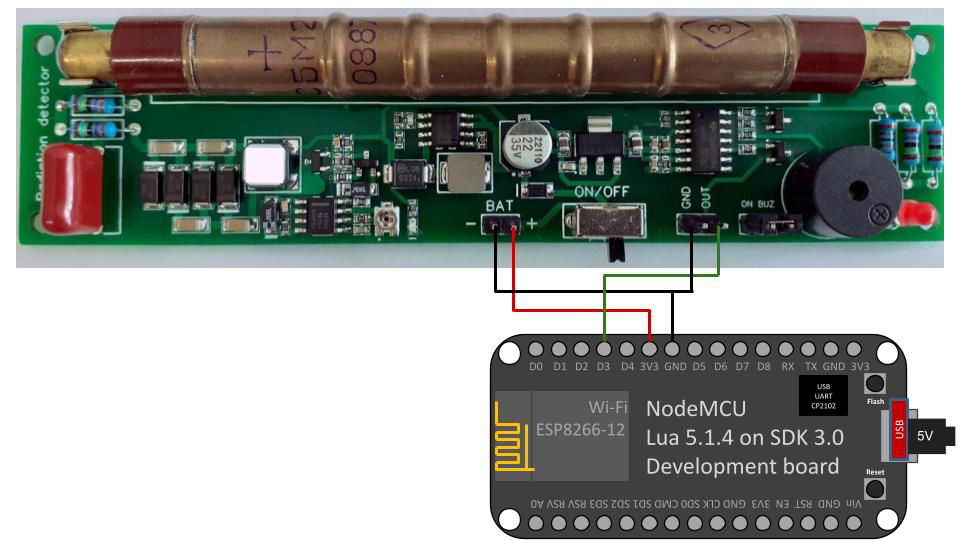
Рис. Підключення GGreg20_V3 до класичної плати NodeMCU з ESP8266
Крок 5. Обрати пін GPIO на контролері, який буде реєструвати імпульси від GGreg20
Якщо ви вперше маєте справу з ESP8266 і не знаєте, які GPIO краще застосувати для лічильника імпульсів, рекомендуємо скористатися Стандартом планування та застосування GPIO у проектах на базі ESP8266-12 / NodeMCU / Lua, що був розроблений спеціалістами alterstrategy.lab і викладений назагал.
Наприклад, це може бути GPIO0 (D3). Цей пін зручний тим, що має вбудовану кнопку Flash у більшості пристроїв і плат на базі модуля ESP8266 – у випадку, коли потрібно перевірити як контролер рахує імпульси без сенсора, можливо імітувати імпульси кнопкою. Саме тому всі приклади у даній публікації наведено для GPIO0 (D3).
Крок 6. Підключити до контролера ESP8266 детектор радіації GGreg20_V3 через роз’єм Out до обраного GPIO контролера
Як можна бачити, підключення доволі просте – потрібно лише подати живлення з NodeMCU для модуля GGreg20, а також підключити вихід (Out) сенсора на вхід (D3) контролера та подати загальне живлення 5V на мікро USB роз’єм плати NodeMCU.
Примітка. Зверніть увагу, що у вас взагалі може не бути GGreg20 – в цьому випадку, ви можете імітувати імпульси простим натискання кнопки Flash (GPIO0 / D3) певну кількість разів на хвилину.
Прошивка пристрою ESP з GGreg
Крок 7. Побудувати і записати прошивку для контролера
Перед побудовою прошивки необхідно провести валідацію створеного нами yaml-файлу. Це убезпечить нас від помилок у файлі, яких ми могли випадково припуститися.
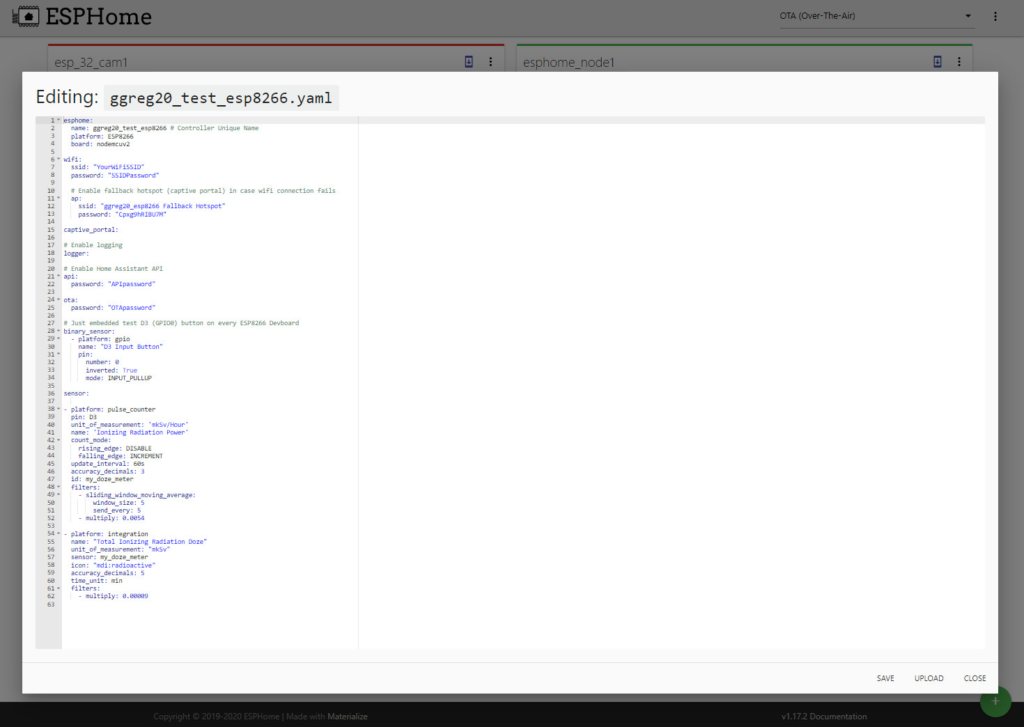
Рис. YAML-код лічильника, який заплановано прошивати у контролер ESP8266
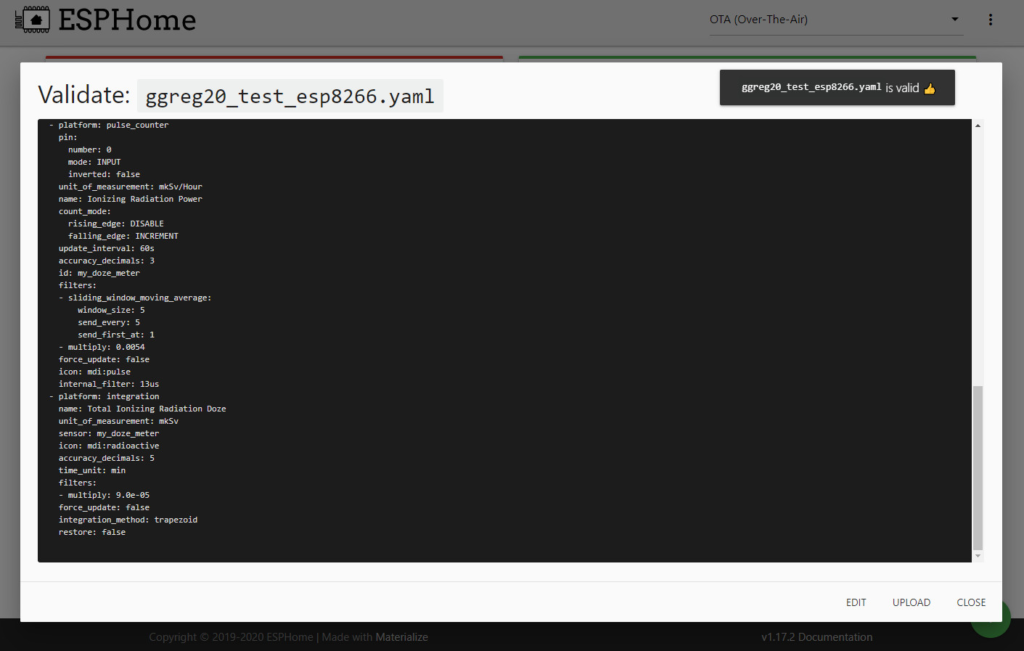
Рис. Валідація yaml-коду пройшла успішно
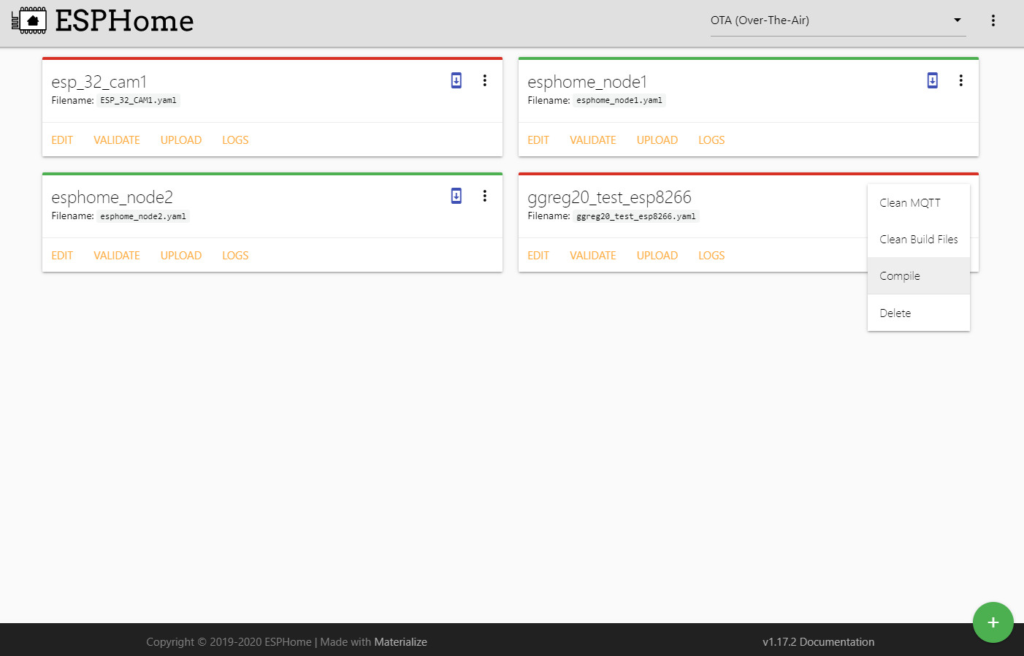
Рис. Запуск компіляції бінарного файлу прошивки для певного yaml-коду
Якщо контролер новий – необхідно компілювати і завантажити на ПК двійковий bin-файл прошивки у інтерфейсі ESP Home – натиснути DOWNLOAD BINARY після успішного завершення компіляції.
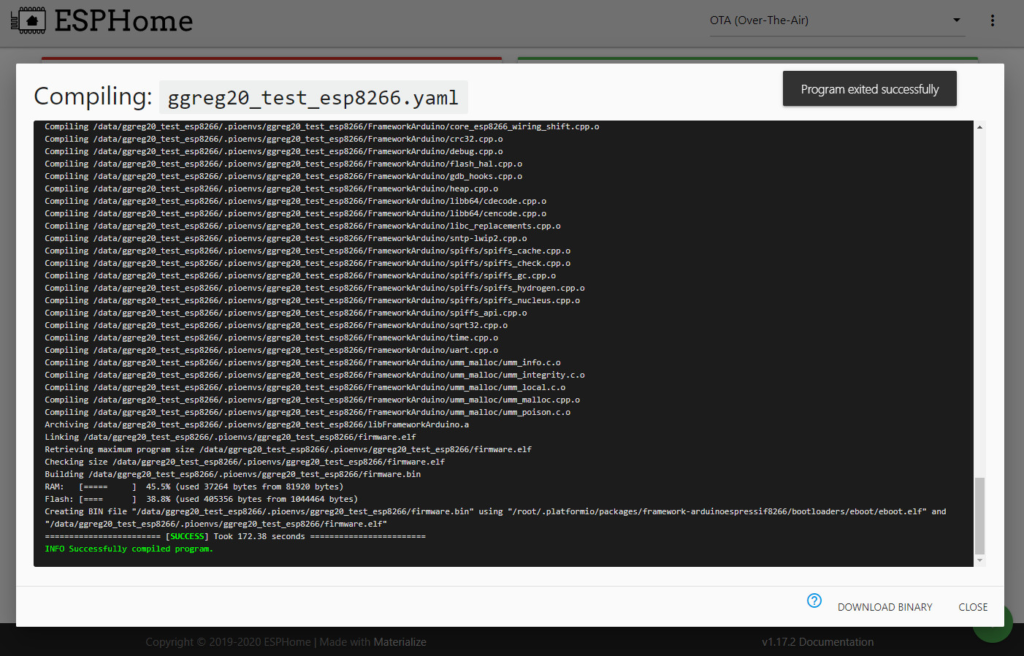
Рис. Компіляцію успішно завершено
Далі потрібно записати прошивку в контролер (ESP8266 / ESP32). Зробити це можливо засобами утиліти ESPHome-Flasher. Її можливо вільно знайти і скачати через мережу Інтернет.
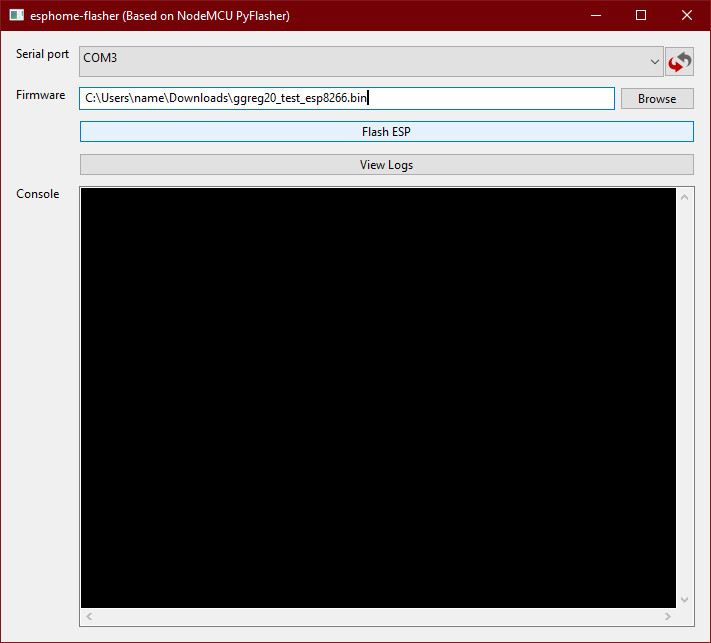
Рис. Загальний вигляд утиліти esphome-flasher
Якщо ж контролер вже був раніше прошитий ESP Home – просто залити оновлену прошивку через радіоефір, OTA Update. Але зауважте, що ми цей варіант оновлення прошивки свідомо не розглядаємо, адже мета статті показати, як підключити новий GGreg20 і новий ESP8266 до Home Assistant.
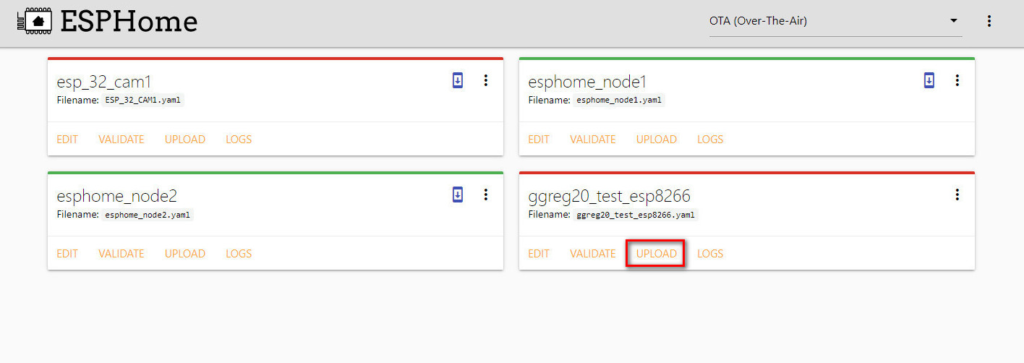
Рис. Запуск альтернативної процедури оновлення прошивки через WiFi-ефір – OTA Update
Після прошивки і запуску нового пристрою бажано перезапустити сервер Home Assistant.
Важливо! Після запуску сервера потрібно зайти в меню Конфігурація -> Інтеграція. Знайти там новий пристрій, який ми прошили і підключити його в конфігурацію сервера, якщо він не підключився автоматично.
Висновки
Ми виконали наступні кроки з підключення GGreg20 до Home Assistant:
Крок 5. Обрати пін GPIO на контролері, який буде реєструвати імпульси від Ggreg20
Крок 6. Підключити до контролера ESP8266 детектор радіації GGreg20_V3 через роз’єм Out до обраного GPIO контролера
Крок 7. Побудувати і записати прошивку для контролера
Далі ми докладно розглядаємо наступні кроки – частина 3:
Крок 8. Перевірити журнал нового контролера ESP8266 з підключеним Ggreg20
Крок 9. Перевірити, чи утворилися нові сутності на боці сервера
Крок 10. Додати на Дашборд віджети сенсора радіації Ggreg20
Крок 11. Додати скрипт автоматизації Push-нотифікації у додаток Home Assistant про перетин порогів
На цьому все. Бажаємо успіхів!
